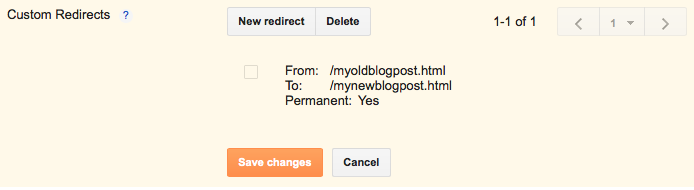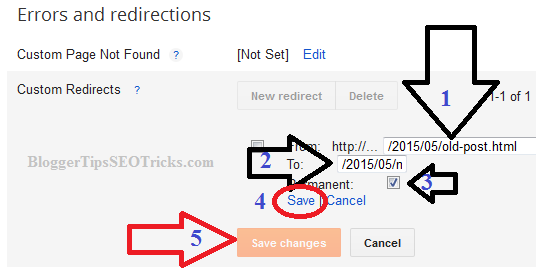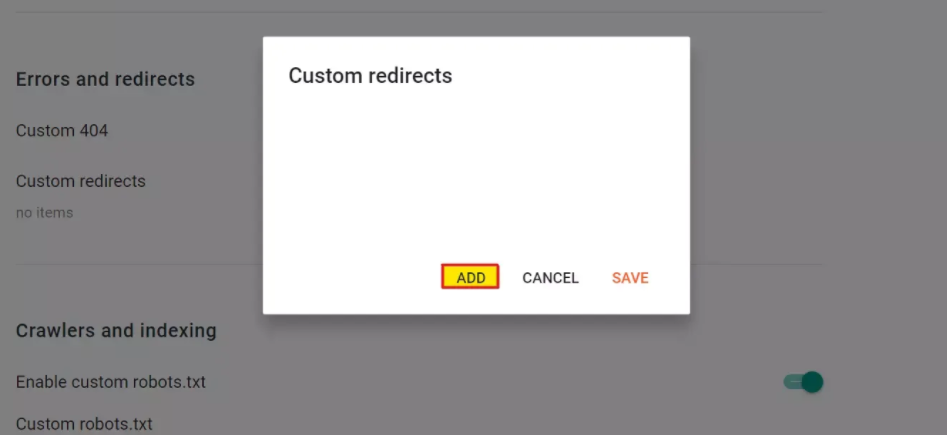Blogger の投稿 URL を既存の投稿から変更できます。これは、ブログの新しいページに似ています。 古い記事の URL からのすべての受信トラフィックが消え、代わりにブログに 404 ページ エラーが表示されます。
それはあなたの訪問者、ブログ、そしてSEOの観点からも良くありません. 簡単な解決策は、古い Blogger 投稿 URL から新しい投稿 URL への永続的なリダイレクトを使用することです。 Blogger ダッシュボードでカスタム リダイレクト設定を見つけることができます。 後で説明します。
Blogger.com とリダイレクト
Blogger サイトのアドレスは、デフォルトで blogspot.com で終わります。 www.thewayoftheweb.net のようなサイト用のカスタム ドメインを購入した場合、投稿の URL が同じである限り、新しいサイトでもすべてが機能します。
ただし、古いサイトを維持したい場合は、URL が blogspot.com で終わらないことを確認してください。そうしないと、重複したコンテンツが表示され、削除するか、新しい Web サイトにリダイレクトする必要があります。人があなたの投稿を閲覧できるようにします。
Blogger でカスタム リダイレクトを設定する方法
他のブロガーがあなたのページにリンクしているときに発生する可能性があります。投稿 URL を選択するときに間違っています。 その見返りに、参照トラフィックは元のページではなく「404 not found」ページに到達します。
訪問者が 404 not found ページに到達したすべてのエラー ページは、 Google ウェブマスター ツール。
ウェブマスター ツールでブログを確認した場合にのみ、データを表示できます。 解決策は同じです。404 エラー ページの URL を見つけて、それらを作業中の投稿 URL にリダイレクトするだけです。
他のサイトがあなたにリンクするために使用する URL を制御できないため、すべての 404 エラー ページをクリーンアップすることはほとんど不可能です。 その場合は、サイトにリンクしているサイトの所有者に連絡して、404 not found リンクを別の有効な URL に変更するよう依頼してください。
「404エラーページ」であなたにリンクしているサイトが非常に多いため、それらに連絡することは適切な解決策ではありません. 連絡先の代わりに、カスタム 301 リダイレクト オプションを使用して、すぐに適切な解決策を得ることができます。
Blogger で許可されているリダイレクトの種類を見てみましょう。
Blogger のカスタム リダイレクト設定
Blogger の投稿を別の URL にリダイレクトする場合は、300、301、302、303、307 の XNUMX 種類のリダイレクトを使用できます。
いずれも主に使用 301 および 302 でのリダイレクト. したがって、Blogger には両方のタイプのリダイレクト オプションがあります。 301 および 302 リダイレクトの詳細については、記事に従ってください。
すべての種類のリダイレクトについて詳しく知りたい場合は、この記事に進んでください。
- 302リダイレクト: 302 リダイレクトは一時的なリダイレクトです。 ページを 302 リダイレクトでリダイレクトすると、Blogger の投稿が一時的に別の URL にリダイレクトされることになります。 検索エンジンは HTTP レスポンスで閲覧できます。 その場合、リンク ジュース、つまり PageRank とバックリンクの力は渡されません。 明らかに、SEO には最適ではありません。
- 301リダイレクト: 301 リダイレクトは永続的なリダイレクトです。 301 リダイレクトでページをリダイレクトした場合、そのページは永久に移動されます。 その場合、リンク ジュースも渡されます。 明らかにSEOに有利です。 古い投稿を新しい投稿にリダイレクトするときは、常に 301 パーマネント リダイレクトを検討する必要があります。
ここで、エラー ページを対象の投稿にリダイレクトすることにより、カスタム リダイレクト Blogger 投稿を別の URL に追加する (またはクロール エラーに対処する) 簡単なガイドを示します。
Blogger の投稿を別のドメインに永久にリダイレクトする方法は?
URLが次の現在の投稿があります 「www.yoursite.com/2015/05/old-post.html」、その URL を「www.yoursite.com/2015/05/new-post.html」で編集しました。
301 リダイレクトの方法は次のとおりです。
- Blogger ダッシュボードに移動します。
- ブログを選択し、[設定] の下の [検索設定] をクリックします。
- 次に、[エラーとリダイレクト] セクションに目を通し、[カスタム リダイレクト] の [編集] をクリックします。
上のスクリーンショットで説明したように、「差出人」フィールドに古い投稿の URL を入力するか、リダイレクトする投稿の URL を書き込みます。 ドメインのルート ディレクトリを記述する必要がないことを確認してください。つまり、「/2015/05/old-post.html」と入力しました。
「To」フィールドに、新しい投稿 URL またはリダイレクト後の URL を入力します。 ここで、「Permanent」のチェックボックスにチェックを入れます。 これは、リンク ジュースが古い URL から新しい URL に渡されるように、投稿を永続的にリダイレクトしていることを意味します。
- 最後に、「保存」をクリックしてから、「変更を保存」をクリックします。
- 投稿を完全にリダイレクトしました。
カスタム リダイレクトを使用すると、クロール エラーを取り除くこともできます。 これらのクロール エラーを見つける方法は次のとおりです。
Blogger カスタム リダイレクトによるクロール エラーを削除する方法
- Google ウェブマスター ツールにアクセスします (ブランド名が Google Search Console になりました)。
- プロパティを選択します。
- 左側のサイドバーを見て、[クロール] -> [クロール エラー] に移動します。
- ここでは、デスクトップ、スマートフォン、フィーチャーフォンに分けられた「見つかりませんでした」ページを表示できます。 目的の URL が見つからないページを指していることを簡単に確認できます。 見つかった場合は、ターゲットを絞った 301 の投稿に簡単にリダイレクトできます。
- Google が「見つからないページ」を検出した場所と時期を、それらをクリックして表示することもできます。
この手法は内部ページ専用であるため、カスタム リダイレクト オプションを使用して内部ページを別の内部ページに移動できることに注意してください。
新しいドメインを購入し、現在のブログを新しいドメインにリダイレクトしたい場合は、外部ページにリダイレクトするテクニックが必要になります。
一部のブロガーは、無料の Blogger プラットフォームでブログを書き始めますが、後で自分のプラットフォームで WordPress サイトに切り替えます。 独自のドメイン名。
その場合、次の方法で Blogger ブログを新しいドメインにリダイレクトします。 Blogger ブログ全体を新しいドメインにリダイレクトする場合は、簡単な手順に従ってください。
Blogger ブログを別の Web サイト ドメインにリダイレクトする方法
Blogger ブログを別のドメインにリダイレクトする方法は次のとおりです。
- Blogger ダッシュボードに移動します。
- ブログを選択 -> テンプレート -> HTML の編集 -> Blogger ソース コード内の任意の場所をクリックし、Ctrl+F を押します。
検索. - 次の行を上の行のすぐ下に貼り付けます。
ここで、数値 0 は、ドメインへのリダイレクトまでに待機する秒数を示します。 0 を設定した場合は、301 の永続的なリダイレクトに似ています。それ以外の場合は、一時的に 302 または 307 にリダイレクトされます。
コマンド「window.location='http://example.com'」を使用して、JavaScript を使用して Blogger の投稿を別の投稿 URL にリダイレクトすることもできます。 JavaScript メソッドを使用してページをリダイレクトすることはお勧めしません。一部のブラウザーでは無効になっている可能性があり、ほとんどの検索エンジンはそのようなリダイレクトに従いません。
Blogger の投稿を外部 URL にリダイレクトする
まず、Blogger の条件付きコードを使用して特定のページまたは投稿を選択する必要があります。リダイレクトするページを選択したら、メタ コードを適用してリダイレクトします。
あまり考えずに、以下のコードをコピーしてすぐ下に貼り付けてくださいBlogger ソース コード内のコード。
上記のコードでブログ投稿 URL と外部投稿 URL を変更し、テンプレートを保存します。 次に、リダイレクトした投稿に移動します。読み込みが完了すると、外部ドメインの投稿ページにリダイレクトされます。 ご不明な点がございましたら、お気軽にお問い合わせください。
結論: Blogger ブログを別のドメインにカスタム リダイレクトしますか?
Blogger チームは、内部ページを他の内部ページにリダイレクトできるカスタム リダイレクトという優れた機能を提供してくれました。 404 not found ページを改善することで、ブログのユーザー インターフェイスを改善することもできます。
詳しく説明しましたが、不明な点があればコメントで質問してください。